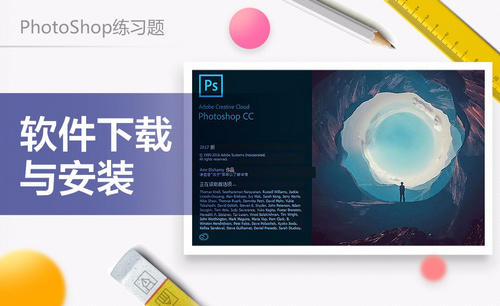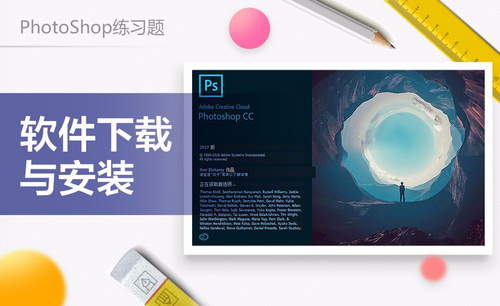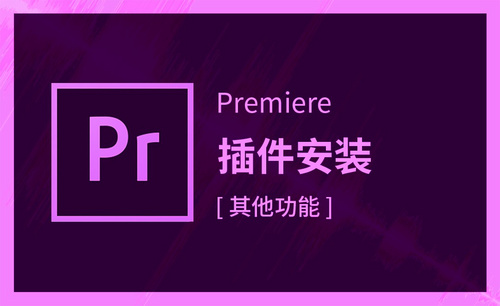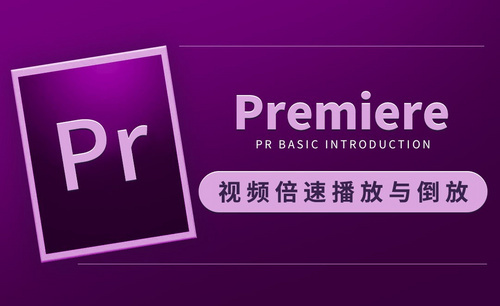pr使用教程分享
发布时间:2021年07月15日 15:18
现在更多的短视频平台的发展,让越来越多的用户开始在上边分享自己的视频作品,pr就是一款视频后期编辑软件,它的用户量也随着自媒体的发展而迅速扩大。pr的操作简单易学,今天的课程对于初学者是很有帮助的,接下来和大家分享的是pr使用教程。
1、首先当我们打开pr软件,会出现这个窗口,点击“新建项目”。
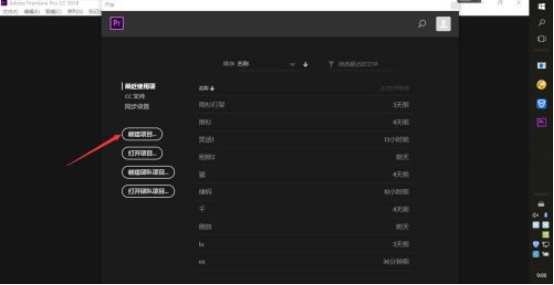
2、然后在“常规”这里,可以选择项目存储位置,以及给项目命名。
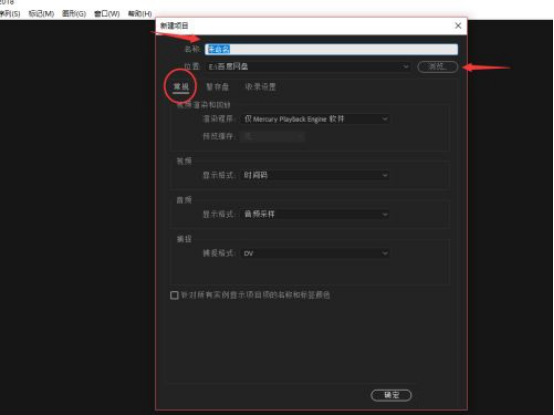
3、然后“暂存盘”这里,可以将其他路径设置到与项目存储位置一致,也可以不管这里。
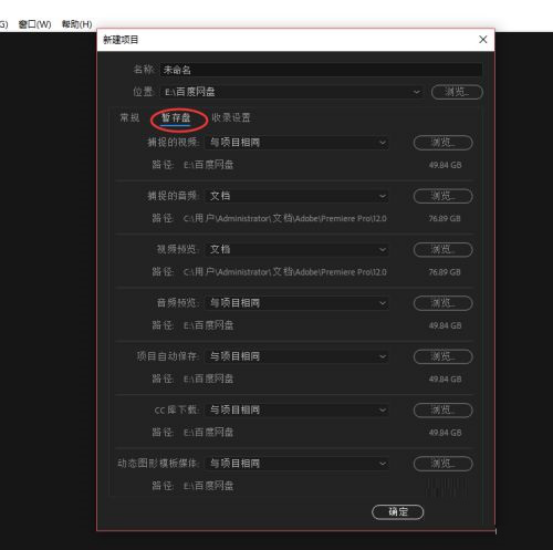
4、设置好之后,点击“确定。
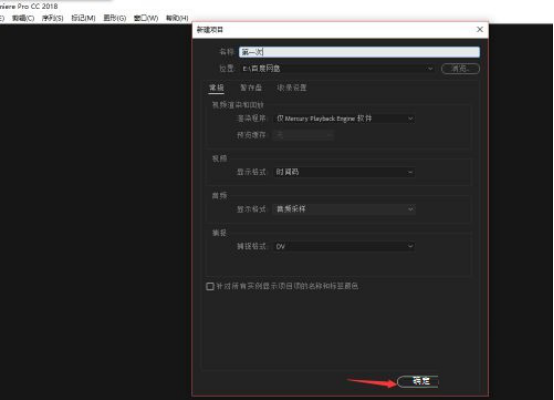
5、有些人可能会出现这个窗口,可以直接点击“确定”。
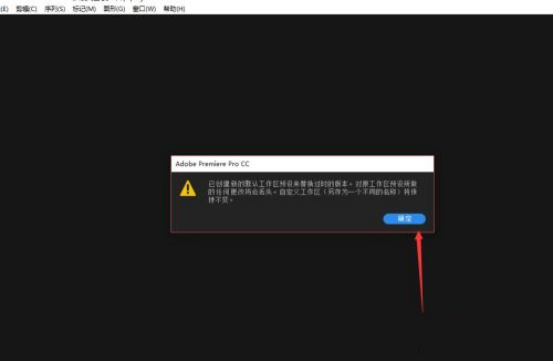
6、首先点击顶部菜单栏文件->新建->序列。
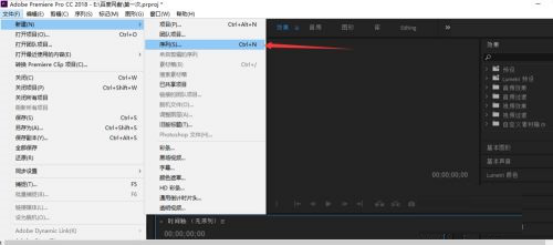
7、接着设置视频分辨率,我一般设置为1920-1080,所以需要在左边栏找到RED R3D下的1080p 16x9 25,并且选中它,然后在底部设置视频名字,这个名字就是视频输出时候的命名,最后点击“确定”。
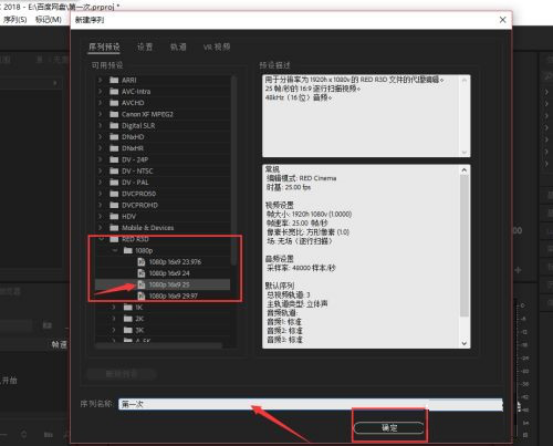
8、成功设置序列,界面。
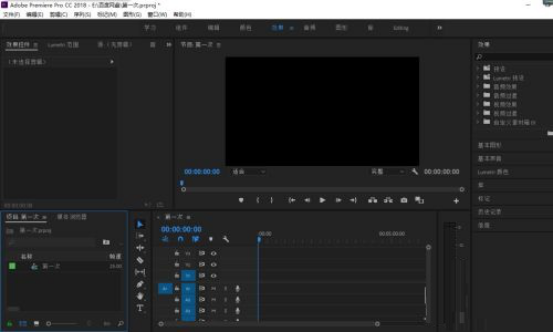
9、接着点击文件->导入。
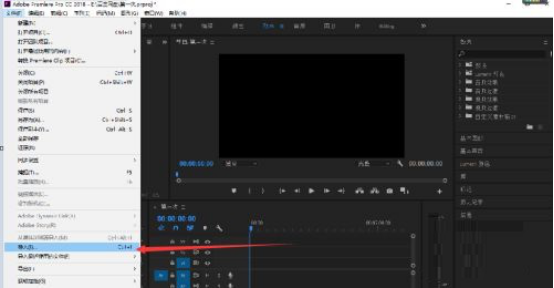
10、选中一个素材,点击底部的“打开”。
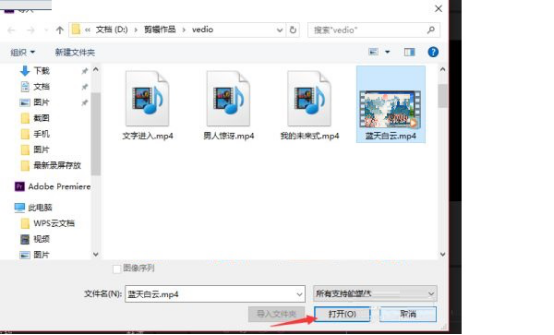
11、打开的文件会放在这里。
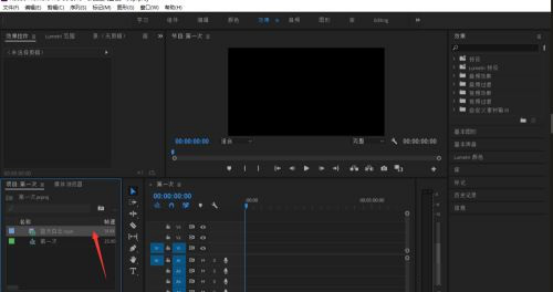
12、将素材拖拽到时间轴上,会弹出这个窗口,这里可以根据自己选择,因为我们刚刚设置了分辨率,所以这里我会选择“保持现有设置”。
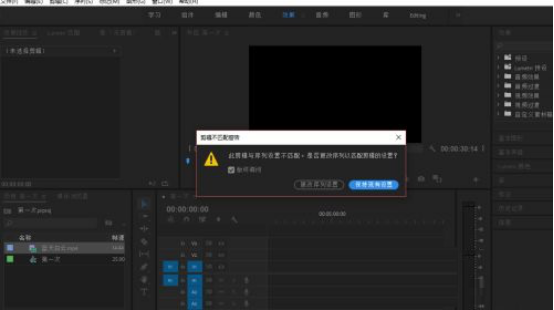
13、然后我们点击时间轴上的素材,找到左边栏“效果控件”下的“缩放”,然后改变这个数值,会对素材进行缩放控制。
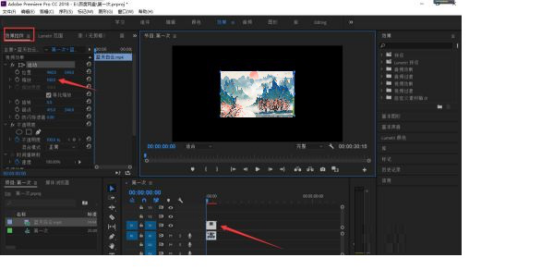
14、改变数值之后,可以看到素材已经完全贴合16x9的分辨率了。
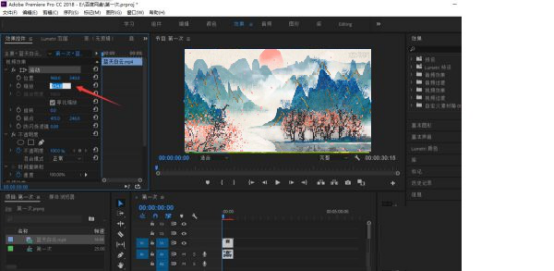
通过上边细细致的讲解和操作,pr使用教程就和大家分享完了。最初的用户只是为了消遣时间,现在随着平台的扩大短视频拍摄已经成为一种职业,更多的人不在满足普通的拍摄,开始慢慢的在作品里添加一些特殊的效果。
本篇文章使用以下硬件型号:联想小新Air15;系统版本:win10;软件版本:pr cc2018。